Bildschirme mit einer Auflösung von 1024×768 sind die am häufigsten verwendeten im Web. Wenn Sie mehr über die Auflösung 1024×768 erfahren möchten, ist dieser Beitrag genau das Richtige für Sie.
Was bedeutet „Auflösung“?
In der Computertechnik wird der Begriff „Auflösung“ verwendet, um bestimmte Spezifikationen vieler Geräte zu beschreiben. Er kann verwendet werden, um die Bildgröße eines Anzeigegeräts, wie z. B. eines Computermonitors, die Druckqualität einiger Drucker und die Fähigkeiten eines Scanners anzugeben. Weitere Informationen über den Monitor finden Sie auf der MiniTool Webseite.
Die meisten Betriebssysteme verfügen über die Möglichkeit, die Bildschirmauflösung zu ändern, was in bestimmten Situationen nützlich sein kann, z. B. beim Anschluss eines Laptops an einen externen Bildschirm, der eine andere Funktion hat als der integrierte Bildschirm. Die optimale Auflösung eines Computermonitors hängt normalerweise von der physikalischen Größe des Bildschirms (insbesondere eines LCD- oder LED-Bildschirms) ab.
Je höher die Auflösung, desto schärfer wird das Bild dargestellt. Der Hersteller verwendet ein Format, das sich auf horizontale und vertikale Pixel bezieht, um die Auflösung des Anzeigegeräts anzugeben. Zum Beispiel bezieht sich 1024×768 auf ein Display mit einer Breite von 1.024 Pixeln und einer Höhe von 768 Pixeln.
1024 x 768
Die Auflösung 1024×768 hat schon einmal fast 42 % aller Besucher auf den rund drei Millionen Webseiten, die StatCounter verwendet, ausgemacht. In Europa haben die höher auflösenden Bildschirme ihre Vorgänger bereits Ende letzten Jahres überholt und in den USA hält sich die Auflösung 1024×768 immer noch an der Spitze.
Unter denjenigen, die sich über diese Zahlen freuen werden, gehört sicherlich Microsoft, das schon vor langer Zeit beschlossen hat, 1366×768 als Standardauflösung für Windows 8 anzustreben.
Um zum Beispiel die Metro-Benutzeroberfläche von Windows 8 effektiv nutzen zu können, ist 1366×768 die Mindestauflösung, obwohl sie auch auf 1024×768 Bildschirmen läuft. Laut Microsofts eigener Statistik haben momentan nur 1,2 % der aktiven Windows 7-Nutzer Bildschirme mit Auflösungen von weniger als 1024×768 und knapp 5 % nutzen noch 1024×768-Bildschirme.
1024 × 768 (XGA)
Die erste Version des XGA (und seines Vorgängers IBM 8514 / A) war eine Erweiterung des älteren VGA von IBM und unterstützte vier neue Bildschirmmodi (drei für 8514 / A), einschließlich einer neuen Auflösung.
Die erste Version des XGA (und seines Vorgängers IBM 8514 / A) war eine Erweiterung des älteren VGA von IBM und unterstützte vier neue Bildschirmmodi (drei für 8514 / A), einschließlich einer neuen Auflösung.
- 640 × 480 Pixel mit indirekten 16 Bit pro Pixel (65.536 Farben) RGB-Hi-Color (nur XGA, mit 1 MB Videospeicheroption) und 8 bpp (256 Farben) palettenindizierter Modus.
- 1024 × 768 Pixel mit einer 16- oder 256-Farben-Palette (4 oder 8 bpp), unter Verwendung einer niedrigen Frequenz für das Zeilensprungverfahren (auch hier benötigt der höhere 8 bpp-Modus 1 MB VRAM.
XGA sollte man nicht verwechseln mit EVGA (Extended Video Graphics Array), einem zeitgleichen VESA-Standard, der ebenfalls 1024 × 768 Pixel hat. Es sollte auch nicht mit dem Expanded Graphics Adapter verwechselt werden, einem Peripheriegerät für den IBM 3270 PC, das ebenfalls als XGA bezeichnet werden kann.
Wie man die Auflösung auf 1024×768 ändert
Sie können die Mindestauflösungsanforderung möglicherweise umgehen, indem Sie die Auflösung des Computers vorübergehend auf 1024×768 ändern. Führen Sie dazu die folgenden Schritte aus:
Schritt 1: Klicken Sie mit der rechten Maustaste auf Ihren Desktop und wählen Sie dann Anzeigeeinstellungen.
Schritt 2: Klicken Sie auf die Registerkarte Anzeige.
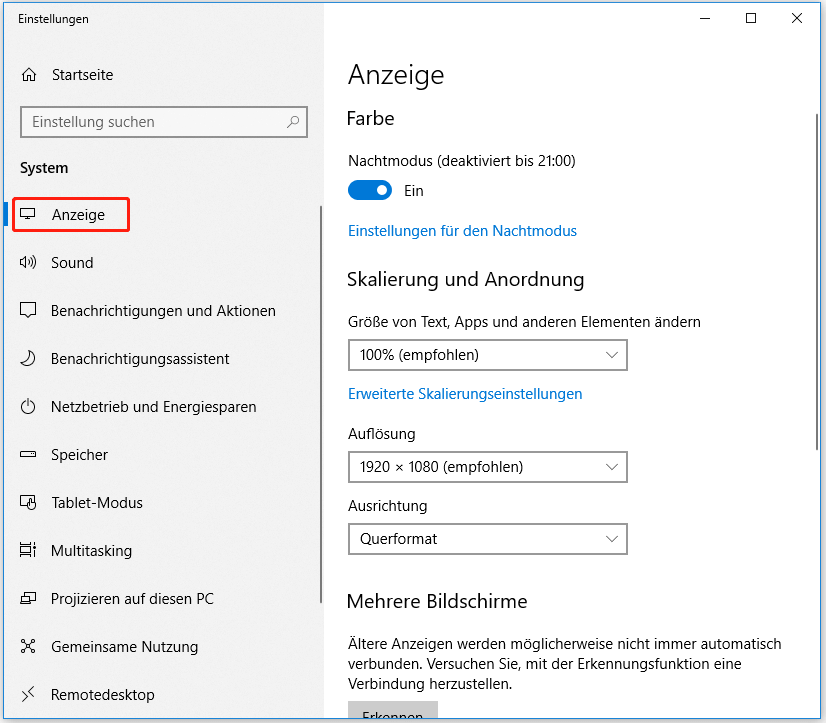
Schritt 3: Gehen Sie zum Abschnitt. Dann können Sie auf 1024×768 klicken.
Dann haben Sie die Auflösung auf 1024×768 erfolgreich geändert.
Neben dem Ändern der Bildschirmauflösung von Windows 10 können Sie auf dieser Seite auch die Größe von Text, Apps und anderen Elementen ändern sowie die Ausrichtung ändern. Wenn Sie Angst haben, während des Prozesses Fehler zu machen, können Sie ein Systemabbild erstellen, um unerwartete Systemprobleme zu vermeiden.
Zum Ende
Es ist Zeit, ein Fazit zu ziehen. Aus diesem Beitrag können Sie einige Informationen über die 1024 x 768 Monitore wissen. Darüber hinaus können Sie wissen, wie Sie Ihren Monitor auf 1024 x 768 Auflösung unter Windows 10 ändern können.